PCとMacで使える最高のビデオデータ復元ソフトウェア6選
時には、重要なビデオファイルをコンピュータから削除し、信頼できる 削除されたビデオの復元 ソフトウェア。大きな問題は、選択肢が多すぎることです。正直なところ、削除された動画の復元プログラムの中には、時間とお金の無駄になるものもあります。場合によってはそうかもしれませんが、必ずしもそうとは限りません。そこでこの記事では、当社のラボでの調査と数百件のユーザーレポートに基づいて、おすすめのソフトウェアを厳選しました。最適な選択をするための参考になれば幸いです。
パート1:ビデオ復元ソフトウェアの比較
| 価格 | 成功率 | サポートされているビデオファイル形式 | |
| Apeaksoftデータ復旧 | 1ヶ月ライセンスは22.45ドル、1年ライセンスは55.96ドル、マルチユーザーライセンスは71.97ドルです。 | 98% | ほぼすべてのビデオファイル形式 |
| Windowsファイルの回復 | Free | 70% | MPEG、MP4、MPG、M4A、M4B、M4R、MOV、3GP、QT |
| Recuva | 無料、プロフェッショナル版は月額20ドル | 86% | 一般的なビデオ形式 |
| ディスクのドリル | 無料、Pro版は89.00ドル、Enterprise版は499.00ドル | 90% | MP4およびプロフェッショナルビデオ形式 |
| Puranファイルの回復 | Free | 78% | 広く使用されているビデオ形式 |
| Orionファイルの回復ソフトウェア | 家庭用は9.99ドル、商用ライセンスは12.99ドル | 80% | 一般的なビデオ形式 |
パート2:ビデオ復元ソフトウェアのトップ6
トップ1:Apeaksoftデータ復旧

柔軟なビデオデータ復旧をお探しの場合は、 Apeaksoftデータ復旧 は良い選択肢です。あらゆるハードドライブやデバイスから失われた動画ファイルを復元できます。つまり、iPhoneとAndroidの動画復元ツールでもあります。さらに、ユーザーフレンドリーな設計により、技術的なスキルがなくても作業を完了できます。
- ビデオファイルを素早く回復します。
- ビデオの品質を維持します。
- ハードドライブ、フラッシュドライブ、モバイルデバイスなどからビデオを取得します。
- 高い成功率を提供します。
- 復元する前にビデオをプレビューします。
- ビデオファイルが大きい場合は時間がかかります。
トップ2:Windowsファイルの回復
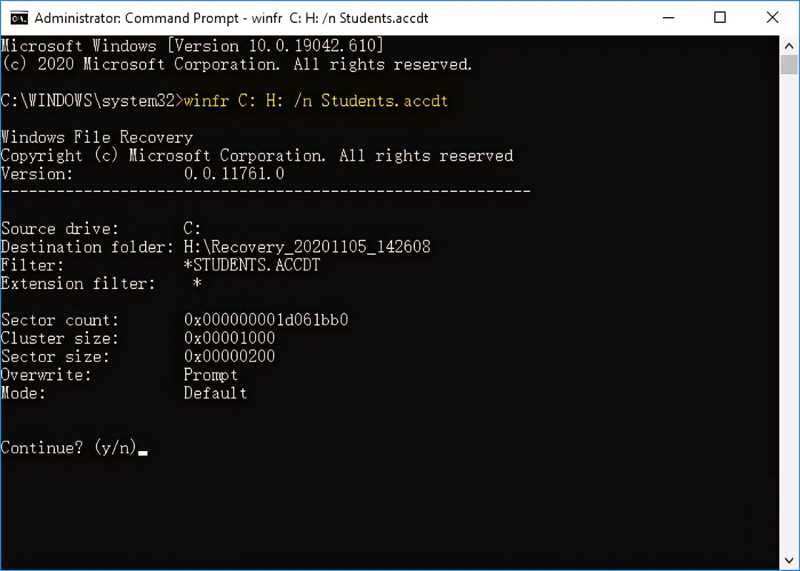
Windows File Recoveryを使って動画を復元できますか?答えは「はい」ですが、特定の動画形式にしか対応していません。Microsoftがリリースしたファイル復元ソフトウェアなので、Windowsで失われたファイルを復元できますが、復元の成功率は復元モードによって異なります。
- MPEG および MP4 ビデオをサポートします。
- 内部および外部ハードドライブからビデオを復元します。
- 3つのモードを提供します。
- 特定のファイルタイプに焦点を当てます。
- これはコマンドラインツールであり、GUI はありません。
- 特定のビデオ形式でのみ使用できます。
トップ3:レキュバ
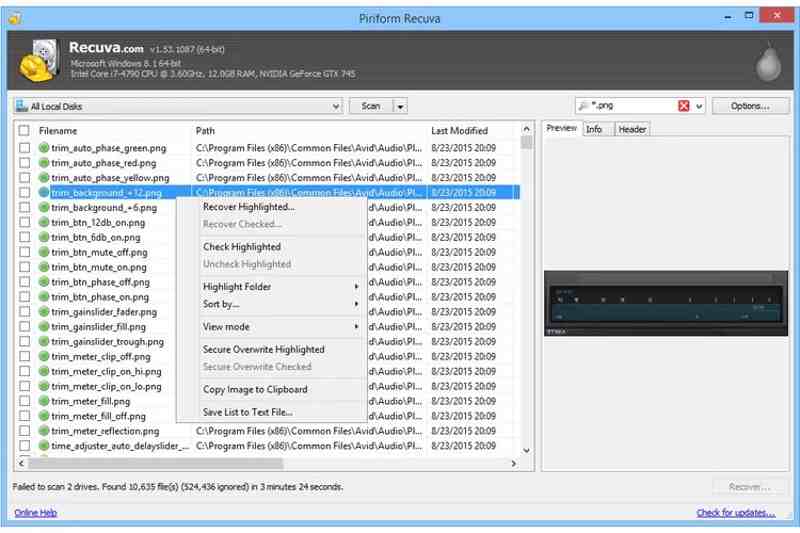
Recuvaは、信頼性の高い消去済みビデオ復元ツールです。デバイスをスキャンして、削除されたホームビデオや重要なビデオファイルを検索し、復元することができます。さらに、幅広いストレージデバイスに対応しています。
- 手頃な価格を提供します。
- カメラによるビデオ録画をサポートします。
- プレビュー画面を統合します。
- 複数のビデオを一括で復元します。
- 成功率は高くありません。
- 競合他社ほど多くのビデオを復元することはできません。
トップ4:ディスクドリル
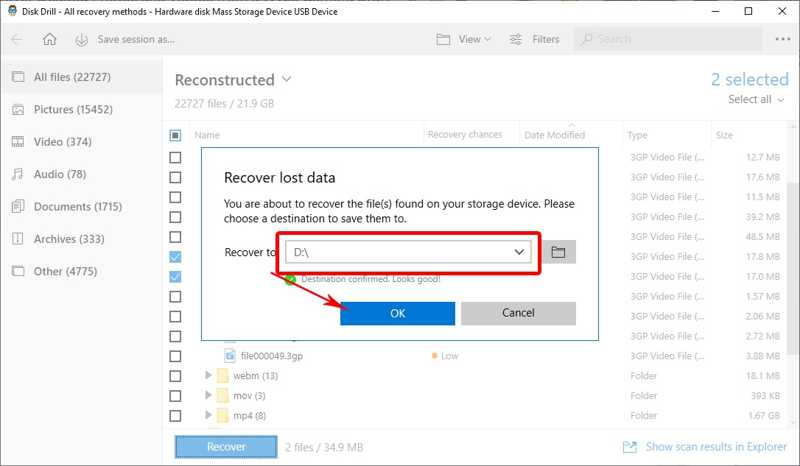
Disk Drillは、Android、ローカルハードドライブ、リムーバブルメディア、その他のデバイスに対応した、削除された動画を復元できるソフトウェアです。MP40などのプロ仕様の動画フォーマットを含む4種類以上のファイル形式に対応しています。さらに、無料版も提供しています。
- 使いやすい。
- 幅広いマルチメディア ファイルをサポートします。
- ハードドライブとモバイルデバイスの両方で動作します。
- クイックスキャンとディープスキャンを含めます。
- プロバージョンは高価です。
- 無料版では最大 500MB のデータを復元できます。
トップ5:Puranファイルリカバリ
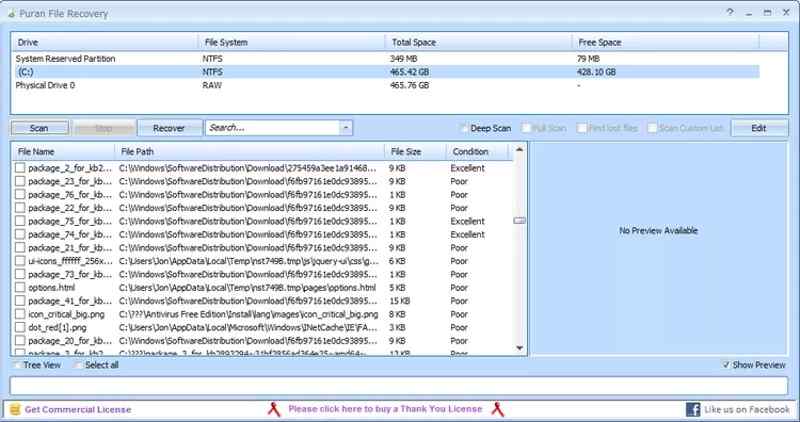
Puran File Recoveryは、削除されたYouTube動画を復元するツールです。オープンソースプロジェクトなので、完全に無料でご利用いただけます。Windows上で削除または紛失した動画、ファイル、ドキュメント、パーティションをスキャンして復元できます。
- 削除されたビデオを復元する さまざまな形式のファイル。
- 内部ドライブと外部ドライブで使用可能。
- DVD やモバイル デバイスからビデオ ファイルを取得します。
- 回復のために見つかったファイルをプレビューします。
- Windowsとのみ互換性があります。
- 通常のスキャンでの回復率は低い
トップ6:Orionファイル回復ソフトウェア

Orion File Recovery Softwareは、Windows 10/8/7/XP/Vistaに対応した、手頃な価格のビデオデータ復旧ツールです。Windowsで誤って削除してしまったビデオファイルを復旧できます。さらに、幅広いファイル形式に対応しています。
- ハードドライブをディープスキャンします。
- 安価なオプションを提供します。
- 永久データスクラバーツールが付属
- 失われたデータを高速でスキャンします。
- ユーザーは復元されたビデオファイルをプレビューできません。
- インターフェースが古く見えます。
パート3:ビデオを復元する方法
さて、最高の動画復元ソフトウェアについて学びましょう。しかし、動画ファイルの復元方法というのは別の問題です。私たちは Apeaksoftデータ復旧 ワークフローを示す例として。
ステップ 1: デバイスをスキャンする
最高の動画データ復旧ツールをパソコンにダウンロードしてインストールしてください。誤って動画ファイルを削除してしまった場合は、デスクトップからツールを起動してください。 ハードドライブの復元 タブをクリックして、対象のドライブを選択します。外付けドライブからビデオを復元するには、ドライブまたはカードをコンピュータに挿入し、 USB/SDカードの回復。 クリック スキャンの開始 ボタンを押して続行します。

ステップ 2: 失われたビデオをプレビューする
最初のスキャンの後、ソフトウェアは自動的にディープスキャンを実行します。完了したら、 タイプリスト タブを選択 ビデオフィルターオプションを使って特定のビデオファイルを検索することもできます。その後、復元可能なビデオファイルをプレビューします。

ステップ 3: ビデオファイルの回復
回復したいビデオファイルを選択し、 回復する 右下のボタンをクリックします。動画を保存するフォルダを選択し、 OK 動画の復元を開始します。このプログラムでは、削除されたメールも復元できます。

結論
この記事では、トップ6のベストツールをレビューしました。 Windowsファイル回復を使用してビデオを回復する 他にも様々なツールがあります。完全に無料ものもあれば、サブスクリプションやライセンスが必要なものもあります。それぞれのツールのレビューを読んで、ご自身の状況に合ったものを選んでください。Apeaksoft Data Recoveryは、一般の方にとって、あらゆるデバイスから失われた動画を復元できる最適な選択肢です。このトピックについて他にご質問がございましたら、この投稿の下にメッセージを残してください。できるだけ早く返信いたします。
関連記事
Western Digitalの外付けハードドライブを復元するにはどうすればよいでしょうか?この記事では、データ損失の原因を分析し、適切な解決策を提案します。
SDカードでファイルが失われた場合、復元するのは簡単ではありません。MacとWindowsでSDカードから削除されたファイルを復元する方法をご確認ください。
SSDディスクがデータ損失または破損した場合、今すぐ失われたファイルを復元する必要があります。SSDデータを簡単に復元する方法をいくつかご紹介します。
小型USBメモリのデータ損失にどう対処すればいいでしょうか?USBメモリや破損したUSBメモリから削除されたファイルを復元する方法をご確認ください。

